近日,微软正式宣布发布全新的操作系统——windows 11。win11的发布对于广大电脑用户来说无疑是一个好消息,但同时也带来了一些问题,比如在windows 11系统中,如何解决内置管理员账户无法激活应用的问题?趣百科小编新一将在本文中为大家详细介绍解决方法,让你不再为此困扰。
解决方法
1、"win+R"快捷键开启运行,输入"gpedit.msc"。
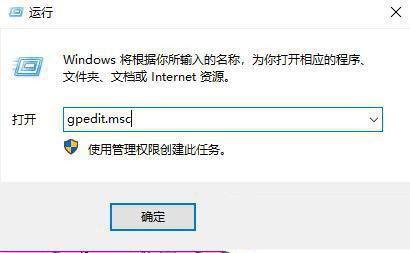
2、进入到新的窗口界面后,依次点击左侧栏中的"计算机配置——Windows设置——安全设置——本地策略——安全选项"。
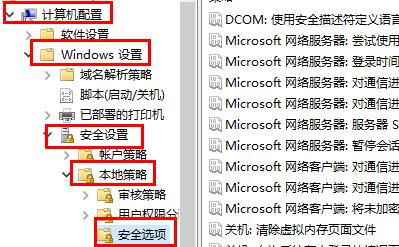
3、随后找到右侧中的"用户账户控制:管理员批准模式中管理员的提升权限提示的行为"双击打开。

4、然后在打开的窗口界面中,选择"不提示,直接提升",最后点击确定就可以了。
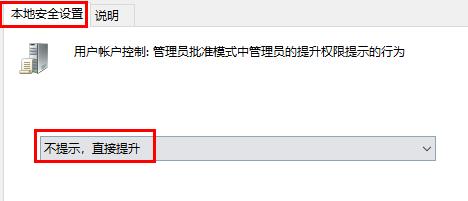
扩展阅读
| 系统设置 | |||
| 阻止自动更新驱动程序 | 将输入法固定到任务栏 | 屏幕亮度自动降低 | 关闭通知中心和行为中心功能 |
| 壁纸被锁定无法更换 | 将Copilot添加至右键菜单 | 窗口布局功能失效 | 手动调整时间和日期 |
| 隐藏任务栏聊天功能 | 禁用自动锁屏 | 账号头像恢复默认 | 隐藏任务栏上的聊天功能 |
| 鼠标灵敏度 | 语音识别功能开启 | 高性能模式消失 | 预览窗格无法显示 |
| 禁用摄像头 | 设置开机音乐 | 设置字体大小 | 鼠标一直转圈 |
| 调整鼠标移动速度 | 输入法被禁用 | 个性化设置鼠标指针皮肤 | 玩游戏怎么禁用输入法 |
| 人脸识别无法使用 | win11改账户名称教程 | 操作win11显示隐藏窗口 | 设置u盘启动 |
| 看固态硬盘容量 | 一键重装系统教程 | 近期使用文件关闭 | win11开机页面改名字 |
| 调出电脑图标 | 更换win7主题 | win11隐藏窗口 | 图标变暗调整 |
| 任务栏变宽解决方法 | 关闭单声道 | 自定义任务栏大小 | 光标闪烁速度调整 |
| 创建新账户 | 更改电脑名 | 毛玻璃效果开启 | 增强音频 |
| 调节电脑亮度 | 关闭快速启动方法 | 设置CPU性能 | |
以上就是如何解决Windows 11系统中内置管理员账户无法激活应用的问题的详细内容,更多请关注小编网其它相关文章!

